Word2010文档打印选项具体步骤.doc
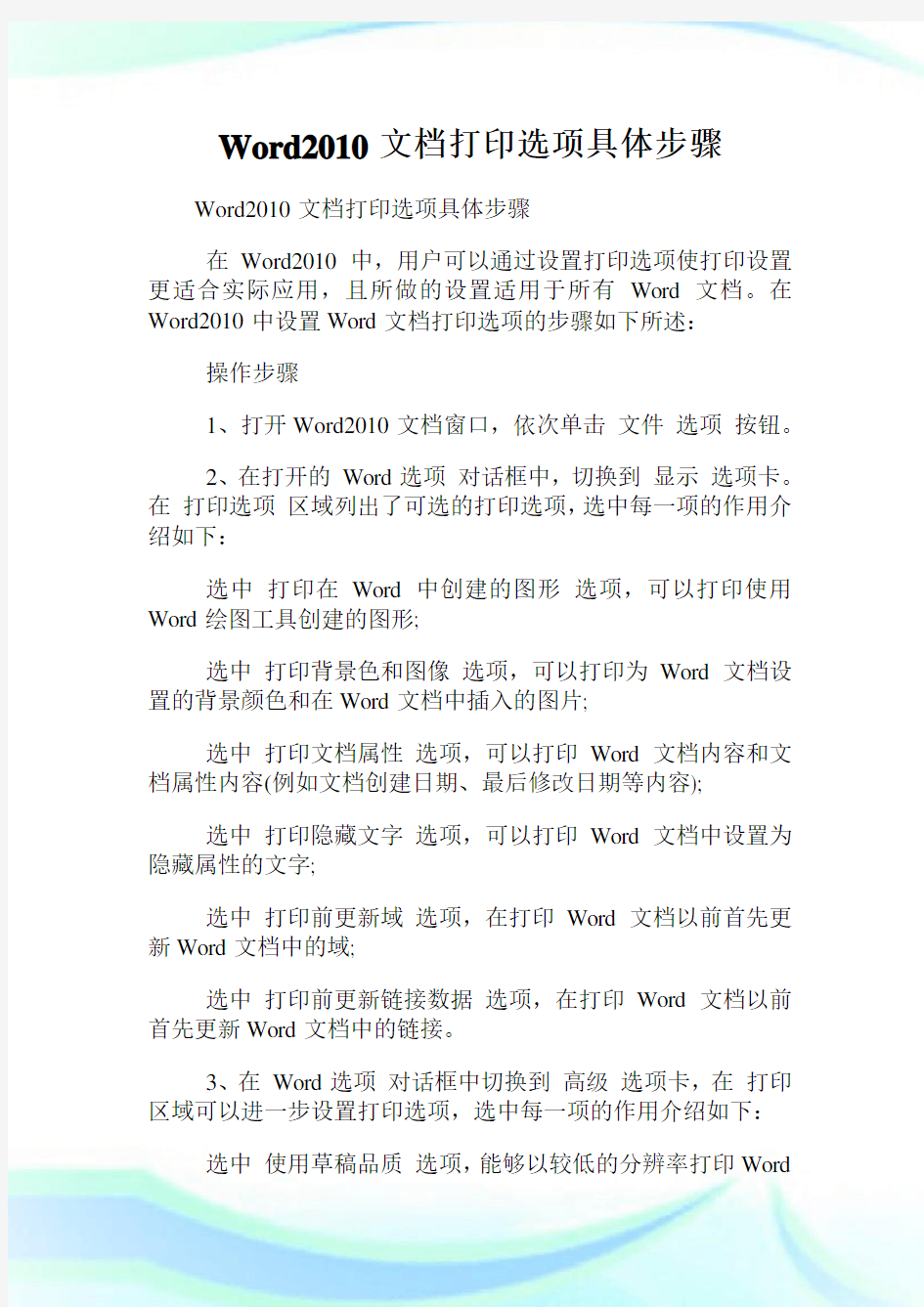
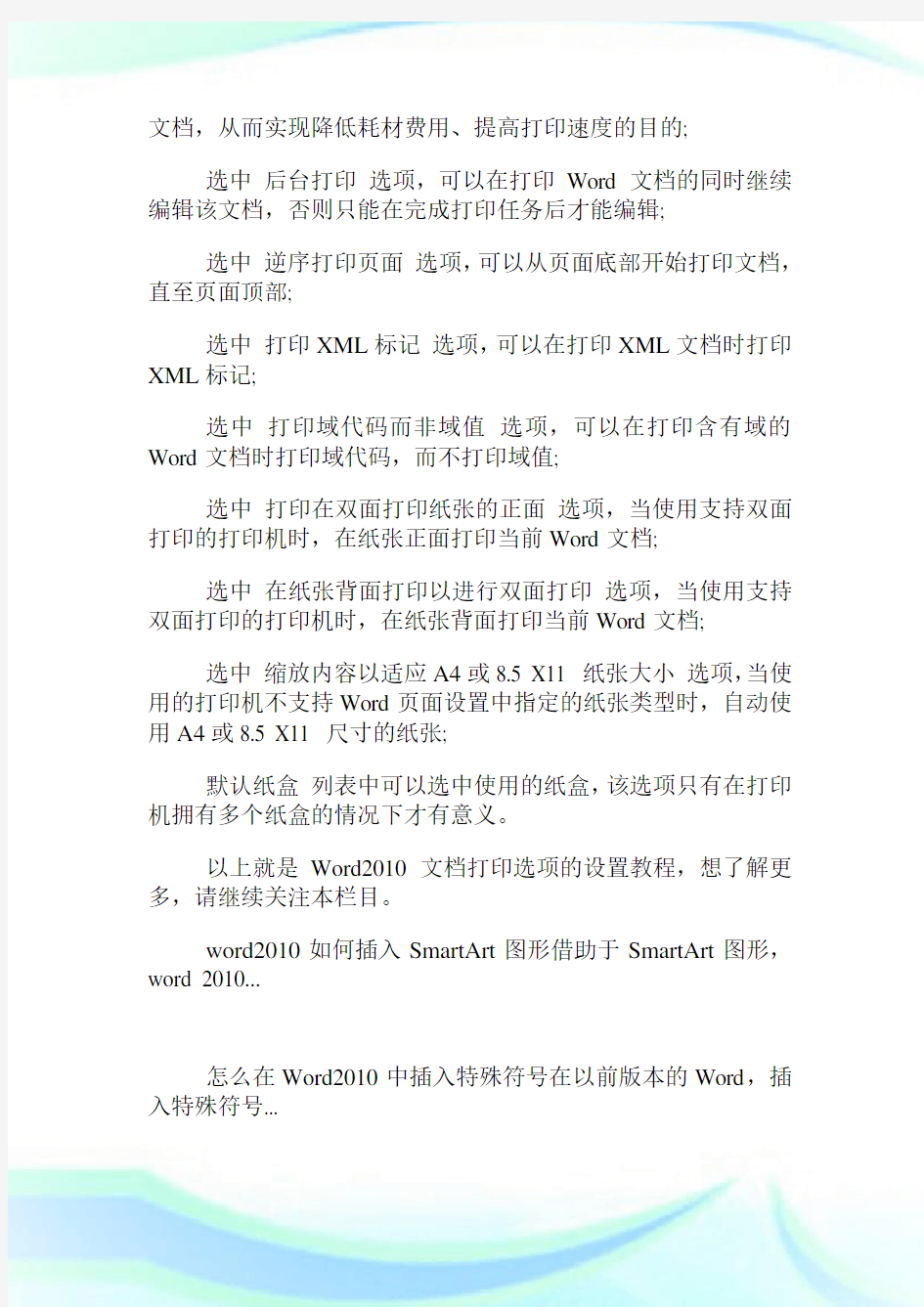
Word2010文档打印选项具体步骤
Word2010文档打印选项具体步骤
在Word2010中,用户可以通过设置打印选项使打印设置更适合实际应用,且所做的设置适用于所有Word文档。在Word2010中设置Word文档打印选项的步骤如下所述:
操作步骤
1、打开Word2010文档窗口,依次单击文件选项按钮。
2、在打开的Word选项对话框中,切换到显示选项卡。在打印选项区域列出了可选的打印选项,选中每一项的作用介绍如下:
选中打印在Word中创建的图形选项,可以打印使用Word绘图工具创建的图形;
选中打印背景色和图像选项,可以打印为Word文档设置的背景颜色和在Word文档中插入的图片;
选中打印文档属性选项,可以打印Word文档内容和文档属性内容(例如文档创建日期、最后修改日期等内容);
选中打印隐藏文字选项,可以打印Word文档中设置为隐藏属性的文字;
选中打印前更新域选项,在打印Word文档以前首先更新Word文档中的域;
选中打印前更新链接数据选项,在打印Word文档以前首先更新Word文档中的链接。
3、在Word选项对话框中切换到高级选项卡,在打印区域可以进一步设置打印选项,选中每一项的作用介绍如下:选中使用草稿品质选项,能够以较低的分辨率打印Word
文档,从而实现降低耗材费用、提高打印速度的目的;
选中后台打印选项,可以在打印Word文档的同时继续编辑该文档,否则只能在完成打印任务后才能编辑;
选中逆序打印页面选项,可以从页面底部开始打印文档,直至页面顶部;
选中打印XML标记选项,可以在打印XML文档时打印XML标记;
选中打印域代码而非域值选项,可以在打印含有域的Word文档时打印域代码,而不打印域值;
选中打印在双面打印纸张的正面选项,当使用支持双面打印的打印机时,在纸张正面打印当前Word文档;
选中在纸张背面打印以进行双面打印选项,当使用支持双面打印的打印机时,在纸张背面打印当前Word文档;
选中缩放内容以适应A4或8.5 X11 纸张大小选项,当使用的打印机不支持Word页面设置中指定的纸张类型时,自动使用A4或8.5 X11 尺寸的纸张;
默认纸盒列表中可以选中使用的纸盒,该选项只有在打印机拥有多个纸盒的情况下才有意义。
以上就是Word2010文档打印选项的设置教程,想了解更多,请继续关注本栏目。
word2010如何插入SmartArt图形借助于SmartArt图形,word 2010...
怎么在Word2010中插入特殊符号在以前版本的Word,插入特殊符号...
word2010中插入分节符的两种技巧习惯了2003版的用户非常方便地从...
在word2010中如何编辑图片word2010图片工具的功能比word20...
Word2010文档加密的方法是什么
Word2010文档加密的方法是什么
欢迎来到学习啦,很多时候因为内容的重要性,需要对Word文档加密,以防文档被非法窃取后导致内容泄漏。本文以Word2010为例,主要讲述。
给Word2010文档加密的方法一
1、启动Word2010,单击文件按钮,选择另存为选项。
2、此时,会弹出另存为对话框,单击工具上的小箭头,在下拉列表中选择常规选项。
3、设置文档打开以及修改时的密码,确定。
4、这时系统会提示你再次输入文档打开的密码。
给Word2010文档加密的方法二
1、依然是点击文件按钮,在权限中单击保护文档,在下拉列表中选择用密码进行加密。
2、弹出一个加密文档对话框,我们直接输入密码即可完成文档的加密。
怎么在Word2010中插入特殊符号在以前版本的Word,插入特殊符号...
word2010中插入分节符的两种技巧习惯了2003版的用户非常方便地从...
在word2010中如何编辑图片word2010图片工具的功能比word20...
word2010如何插入SmartArt图形借助于SmartArt图形,word 2010...
